
[Risolto] Come eseguire il backup delle foto LINE dall'iPhone al computer?

LINE è una popolare app di messaggistica istantanea utilizzata da milioni di utenti per chattare e condividere foto. Col tempo, le tue conversazioni su LINE accumuleranno molte foto importanti o memorabili. Tuttavia, queste foto non vengono sempre salvate automaticamente nel rullino fotografico dell'iPhone, il che significa che potrebbero andare perse se elimini l'app o cambi dispositivo.
Eseguire il backup delle foto di LINE dall'iPhone al computer è un modo intelligente per proteggere i tuoi ricordi e liberare spazio sul tuo iPhone . Ecco alcuni modi semplici ed efficaci per aiutarti a spostare le foto di LINE dall'iPhone al computer.
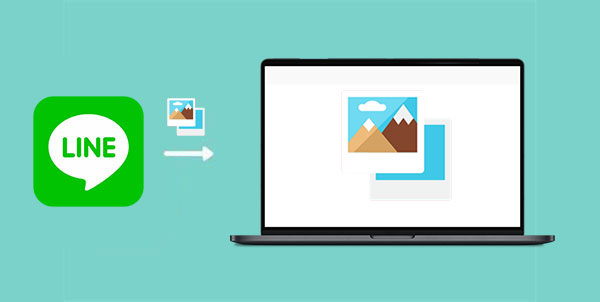
Come salvare le foto di LINE sull'album dell'iPhone?
Prima di sincronizzare le foto LINE dall'iPhone al computer, devi salvare le foto LINE che ti piacciono nell'album del tuo iPhone e poi trasferirle al computer. Segui le istruzioni riportate di seguito.
Un ottimo modo per eseguire il backup delle foto di LINE è salvarle direttamente sul computer, offrendo una migliore protezione della privacy rispetto all'archiviazione cloud. Coolmuster iOS Assistant è uno strumento affidabile per la gestione e il backup degli iPhone . Ti consente di trasferire tutte le tue foto di LINE dal tuo iPhone al computer in modo rapido e semplice. Ti consente di visualizzare in anteprima tutte le foto sul tuo iPhone e poi copiarle selettivamente sul computer senza alcuna perdita di qualità.
Vantaggi dell'utilizzo di iOS Assistant per il backup delle foto LINE:
Ecco come usare iOS Assistant per trasferire le foto LINE dall'iPhone al computer:
01 Collega il tuo iDevice al programma
Scarica e installa iOS Assistant sul tuo computer. Avvialo e collega il tuo iPhone al computer con un cavo USB. Il programma rileverà automaticamente il tuo dispositivo e lo mostrerà nell'interfaccia principale.

02 Visualizza in anteprima e seleziona le foto che desideri trasferire
Cliccando sulla cartella "Foto" nel pannello di sinistra, potrai visualizzare l'anteprima delle foto in miniatura nel pannello di destra. Basta selezionare una o più foto che desideri sincronizzare con il computer.

03 Trasferisci le foto LINE dall'iPhone al computer
Dopo la selezione, basta cliccare sul pulsante "Esporta" nel menu in alto, scegliere una destinazione di destinazione e il processo di trasferimento inizierà immediatamente. Tutte le foto selezionate verranno salvate correttamente sul computer.
Guida video:
Un modo semplice per scaricare le foto di LINE dal tuo iPhone al computer è utilizzare l'app LINE per PC. Questo metodo è comodo se usi spesso LINE sia sul telefono che sul computer e ti permette di accedere e salvare facilmente le foto senza bisogno di strumenti aggiuntivi.
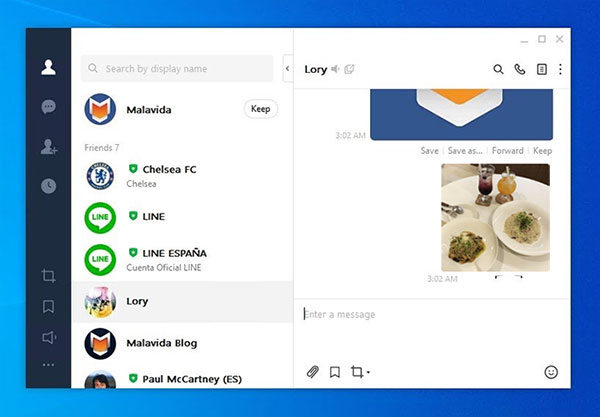
Alcune foto sono scomparse improvvisamente dall'iPhone e devi sapere perché e come. Questo articolo ti spiega cosa fare quando riscontri questo problema.
Foto scomparse dall'iPhone? Ecco 9 soluzioni che puoi provareAirDrop è un modo rapido e comodo per trasferire foto, comprese le immagini LINE, dal tuo iPhone al Mac . Non richiede una connessione internet e funziona in modalità wireless, rendendolo ideale per il trasferimento di file tra dispositivi Apple. Ecco come puoi sincronizzare le tue foto LINE da iPhone a Mac usando AirDrop.

Una volta completati, li troverai nella cartella Download o nella posizione che hai impostato per i file AirDrop. ( AirDrop non funziona su iPhone/iPad ?)
Trasferire le foto LINE dal tuo iPhone al computer tramite email è un metodo semplice e veloce. Non richiede app o software aggiuntivi. Puoi facilmente inviare le foto via email a te stesso e scaricarle sul tuo computer per conservarle in modo sicuro.

Se vuoi salvare le foto di LINE dall'iPhone al computer, non perderti questo articolo. Scoprirai tutti i modi più semplici per trasferire le foto di LINE dall'iPhone al computer. Puoi seguire i passaggi e provare a farlo da solo, e scoprirai che non è poi così difficile come pensavi.
Articoli correlati:
Come trasferire LINE su un nuovo telefono (iPhone/ Android )
[Tutorial] Backup e ripristino della cronologia chat di LINE su iPhone





